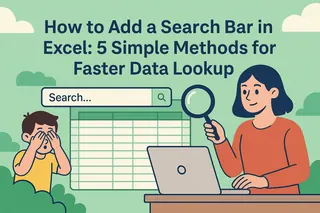Todos já passamos por isso - encarando um documento do Word bagunçado enquanto nossos lindos dados do Excel estão a apenas um clique de distância. Como gerente de crescimento na Excelmatic, vejo equipes desperdiçarem horas toda semana com transferências manuais de dados. Mas e se eu disser que existem maneiras mais inteligentes de conectar esses dois aplicativos essenciais do Office?
Por que combinar Excel e Word?
Antes de mergulharmos no como, vamos falar sobre por que essa habilidade é importante:
- Relatórios profissionais que combinam narrativa com dados de apoio
- Apresentações dinâmicas onde os números contam a história
- Documentos compartilhados que se atualizam automaticamente
- Painéis visuais incorporados em planos estratégicos
Na Excelmatic, descobrimos que equipes que dominam essas integrações economizam 3-5 horas semanais apenas na preparação de relatórios. Agora vamos explorar suas opções.
Método 1: Copiar e Colar Inteligente (O Upgrade Básico)
Enquanto o simples copiar e colar funciona, experimente esta abordagem profissional:
- Na Excelmatic (ou Excel), selecione seu intervalo de dados
- Use Ctrl+C ou clique direito em Copiar
- No Word, vá para Página Inicial > Colar Especial
- Escolha "Manter Formatação de Origem e Vincular ao Excel"
Dica Pro: Usuários da Excelmatic podem clicar com o botão direito em qualquer análise e selecionar "Copiar para Word" para otimizar automaticamente a formatação.
Método 2: Vinculação de Dados em Tempo Real (Nosso Favorito)
Para relatórios que se atualizam automaticamente:
- Na Excelmatic, clique em "Compartilhar" em sua análise
- Selecione "Gerar Link para Word"
- Cole o código gerado em Inserir > Objeto > Texto do Arquivo do Word
- Marque "Vincular ao Arquivo" na caixa de diálogo
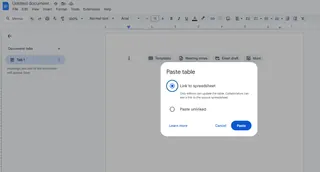
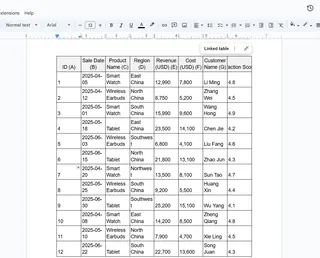
Agora, quando seu painel da Excelmatic for atualizado, seu documento do Word também será. Chega de problemas com controle de versão!
Método 3: Planilhas Incorporadas (Solução Tudo-em-Um)
Perfeito para relatórios finais:
- No Word, vá para Inserir > Objeto
- Selecione a aba "Criar a partir de Arquivo"
- Navegue até sua exportação da Excelmatic ou arquivo do Excel
- Escolha "Exibir como ícone" para uma formatação limpa
Bônus: As incorporações da Excelmatic incluem filtros interativos por padrão - uma mudança de jogo para relatórios digitais.
Método 4: Converter Tabelas para Formato Word
Quando você precisa de tabelas nativas do Word:
- Na Excelmatic, exporte seus dados como CSV
- No Word, vá para Inserir > Tabela > Converter Texto em Tabela
- Defina o número de colunas e opções de ajuste automático
- Aplique os estilos de tabela do Word para um acabamento instantâneo
Método 5: Capturar Painéis (Para Impacto Visual)
Para apresentações e referências rápidas:
- Na Excelmatic, use a ferramenta "Instantâneo"
- Selecione sua área de visualização
- Copie a imagem otimizada
- Cole diretamente no Word com dimensões perfeitas
Armadilhas Comuns Resolvidas
Através de milhares de casos de usuários na Excelmatic, identificamos estas dicas de solução de problemas:
- Links quebrados? Sempre armazene arquivos no mesmo local relativo
- Problemas de formatação? Use os modelos pré-definidos da Excelmatic para Word
- Arquivos grandes? Comprima imagens ou vincule em vez de incorporar
- Dados estáticos? Defina as exportações da Excelmatic para o modo "Versão Final"
O Futuro da Integração de Dados
Embora esses métodos funcionem, equipes visionárias estão adotando ferramentas como a Excelmatic que eliminam completamente o vai e vem. Nossa plataforma com tecnologia de IA permite que você:
- Gere relatórios prontos para Word com um clique
- Mantenha conexões de dados em tempo real automaticamente
- Aplique formatação compatível com a marca instantaneamente
- Colabore em tempo real entre documentos
A melhor parte? Você pode experimentar a integração da Excelmatic com o Word gratuitamente hoje e reduzir seu tempo de preparação de relatórios em 80%.
Sua Vez de Simplificar
Agora que você está equipado com essas técnicas, qual você vai experimentar primeiro? Na Excelmatic, acreditamos que cada minuto economizado em trabalho manual é um minuto ganho para o pensamento estratégico. Seja você escolhendo métodos tradicionais ou soluções modernas, o importante é encontrar o que funciona para o seu fluxo de trabalho.
Tem um desafio complicado de integração de dados? Deixe nos comentários - nossa equipe adora resolver esses quebra-cabeças!